- ubuntu12.04环境下使用kvm ioctl接口实现最简单的虚拟机
- Ubuntu 通过无线网络安装Ubuntu Server启动系统后连接无线网络的方法
- 在Ubuntu上搭建网桥的方法
- ubuntu 虚拟机上网方式及相关配置详解
CFSDN坚持开源创造价值,我们致力于搭建一个资源共享平台,让每一个IT人在这里找到属于你的精彩世界.
这篇CFSDN的博客文章C/C++ Qt MdiArea 多窗体组件应用教程由作者收集整理,如果你对这篇文章有兴趣,记得点赞哟.
MDI多窗体组件,主要用于设计多文档界面应用程序,该组件具备有多种窗体展示风格,其实现了在父窗体中内嵌多种子窗体的功能,使用MDI组件需要在UI界面中增加mdiArea控件容器,我们所有的窗体创建与操作都在这个容器内进行,如下我们将具体介绍该组件的常用使用技巧.
MDI窗体控件类似于画布,该控件只具备展示窗体的功能,无法实现生成窗体,所以我们需要在项目中手动增加自定义的Dialog对话框,并对该对话框进行一定的定制.
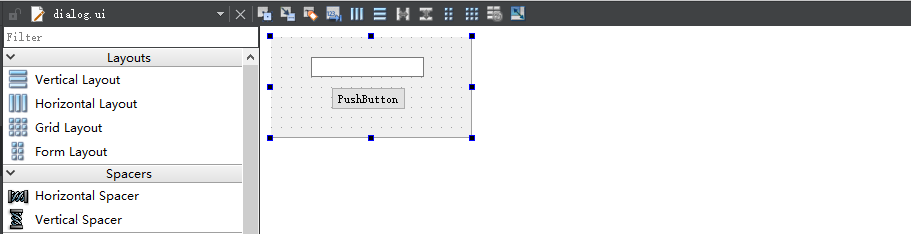
这个Dialog对话框我们只增加两个功能,一个Dialog::currentFileName()获取窗体标题,另一个Dialog::SetData(QString data)设置数据到编辑框,代码实现如下. 。
#include "dialog.h"#include "ui_dialog.h"Dialog::Dialog(QWidget *parent) :QDialog(parent),ui(new Ui::Dialog){ ui->setupUi(this); this->setWindowTitle("New Doc <By: LyShark >"); // 窗口标题 this->setAttribute(Qt::WA_DeleteOnClose); // 关闭时自动删除 this->setFixedSize(200,100); // 设置窗体大小 // this->setWindowIcon(QIcon(":/image/1.ico"));}Dialog::~Dialog(){ delete ui;}// 获取窗体标题// By: LySharkQString Dialog::currentFileName(){ QString return title;}// 设置编辑框内容// https://www.cnblogs.com/lysharkvoid Dialog::SetData(QString data){ ui->lineEdit->setText(data);}
接着我们开始绘制这个程序的主界面,在toolBar中增加相应的菜单栏,并在主窗体中放入mdiArea容器组件.
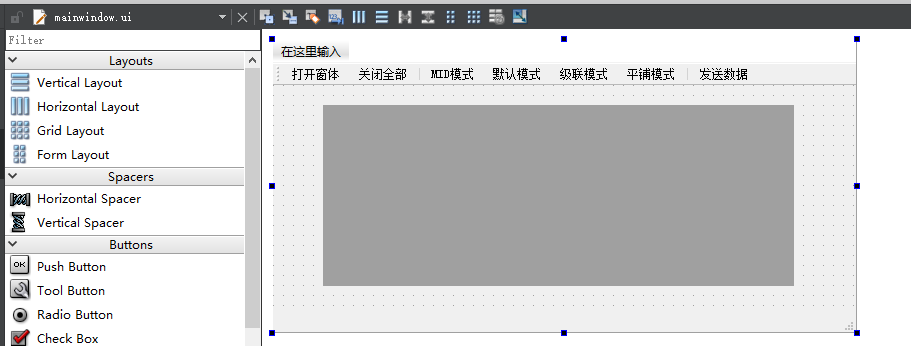
窗体中的顶部菜单栏,我们需要手动定义一下他们所具备的功能名称等.
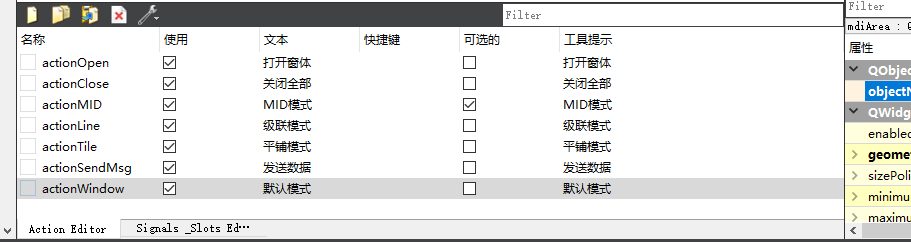
当程序启动后,程序调用MainWindow初始化这个窗体,初始化代码如下
#include "mainwindow.h"#include "ui_mainwindow.h"#include "dialog.h"#include <iostream>#include <QCloseEvent>// 如果直接关闭,则清空所有对话框// https://www.cnblogs.com/lysharkvoid MainWindow::closeEvent(QCloseEvent *event){ ui->mdiArea->closeAllSubWindows(); event->accept();}// By: LySharkMainWindow::MainWindow(QWidget *parent) :QMainWindow(parent),ui(new Ui::MainWindow){ ui->setupUi(this); this->setCentralWidget(ui->mdiArea); //this->setWindowState(Qt::WindowMaximized); //窗口最大化显示 ui->mainToolBar->setToolButtonStyle(Qt::ToolButtonTextUnderIcon); ui->mdiArea->setViewMode(QMdiArea::SubWindowView); //子窗口模式}MainWindow::~MainWindow(){ delete ui;}
代码运行效果如下
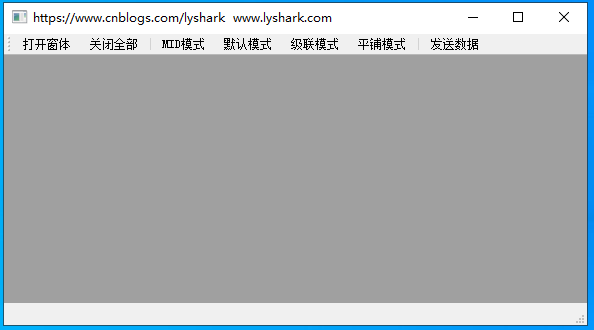
用户新建窗体执行MainWindow::on_actionOpen_triggered()事件,关闭窗体时则执行MainWindow::on_actionClose_triggered()事件.
// 新建窗体void MainWindow::on_actionOpen_triggered(){ Dialog *formDoc = new Dialog(this); // ui->mdiArea->addSubWindow(formDoc); //文档窗口添加到MDI formDoc->show(); //在单独的窗口中显示}// 关闭全部void MainWindow::on_actionClose_triggered(){ ui->mdiArea->closeAllSubWindows(); //关闭所有子窗口}
代码运行效果如下
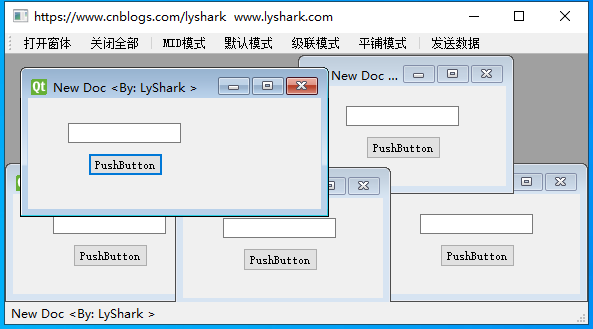
当用户点击MDI模式时,我们则执行以下代码,将所有已存在的窗体合并为一个类似于TabWidget的窗体组件.
// 转为MID模式void MainWindow::on_actionMID_triggered(bool checked){ // Tab多页显示模式 if (checked) { ui->mdiArea->setViewMode(QMdiArea::TabbedView); // Tab多页显示模式 ui->mdiArea->setTabsClosable(true); // 页面可关闭 ui->actionLine->setEnabled(false); ui->actionTile->setEnabled(false); } // 子窗口模式 else { ui->mdiArea->setViewMode(QMdiArea::SubWindowView); // 子窗口模式 ui->actionLine->setEnabled(true); ui->actionTile->setEnabled(true); }}
代码运行效果如下
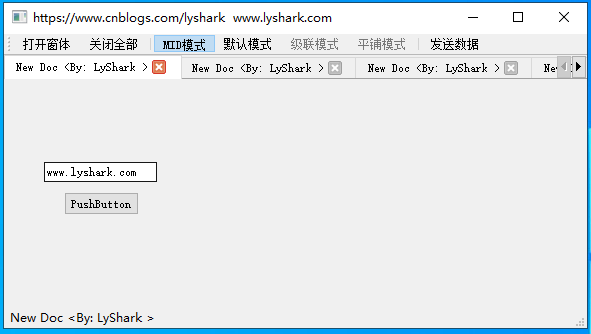
窗体级联模式则是将窗体并排排列在一起,我们只需要调用ui->mdiArea->cascadeSubWindows();方法即可实现. 。
// 级联模式void MainWindow::on_actionLine_triggered(){ ui->mdiArea->cascadeSubWindows();}
代码运行效果如下
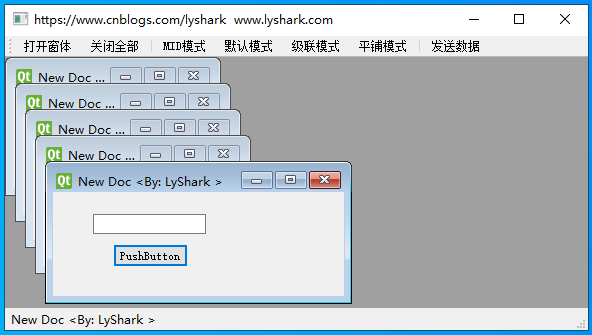
平铺模式同样使用ui->mdiArea->tileSubWindows();即可实现转换.
// 平铺模式void MainWindow::on_actionTile_triggered(){ ui->mdiArea->tileSubWindows();}
代码运行效果如下
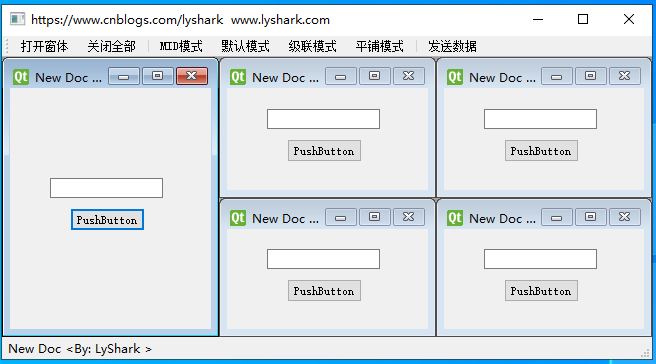
最后一个功能是主窗体发送数据到子窗体,该功能的实现需要两个函数.
// 当子窗体打开时获取到其窗体标题// By: LySharkvoid MainWindow::on_mdiArea_subWindowActivated(QMdiSubWindow *arg1){ Q_UNUSED(arg1); // 若子窗口个数为零,则将statusBar置空 if (ui->mdiArea->subWindowList().count()==0) { ui->statusBar->clearMessage(); } else { // 如果不为0则显示主窗口的文件名 Dialog *formDoc=static_cast<Dialog*>(ui->mdiArea->activeSubWindow()->widget()); ui->statusBar->showMessage(formDoc->currentFileName()); }}// 对选中窗体发送数据// https://www.cnblogs.com/lysharkvoid MainWindow::on_actionSendMsg_triggered(){ // 先获取当前MDI子窗口 Dialog *formDoc; // 如果打开则获取活动窗体 if (ui->mdiArea->subWindowList().count() > 0) { formDoc=(Dialog*)ui->mdiArea->activeSubWindow()->widget(); // 对活动窗体设置数据 formDoc->SetData("hello lyshark"); }}
代码运行效果如下
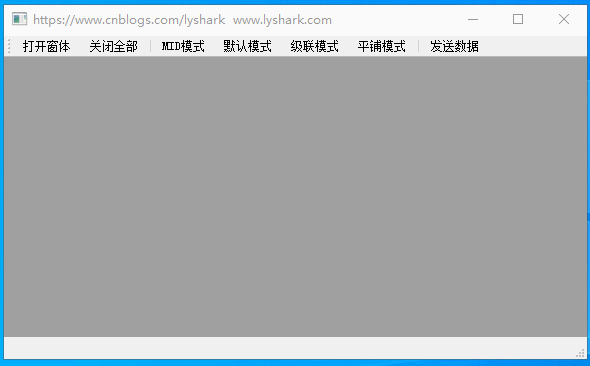
文章出处:https://www.cnblogs.com/lyshark 版权声明: 本博客文章与代码均为学习时整理的笔记,博客中除去明确标注有参考文献的文章,其他文章 [均为原创] 作品,转载请 [添加出处] ,您添加出处是我创作的动力! 博主警告:如果您恶意转载本人文章,则您的整站文章,将会变为我的原创作品,请相互尊重! 。
到此这篇关于C/C++ Qt MdiArea 多窗体组件应用的文章就介绍到这了,更多相关C++ Qt MdiArea 多窗体组件内容请搜索我以前的文章或继续浏览下面的相关文章希望大家以后多多支持我! 。
原文链接:https://www.cnblogs.com/LyShark/p/15624618.html 。
最后此篇关于C/C++ Qt MdiArea 多窗体组件应用教程的文章就讲到这里了,如果你想了解更多关于C/C++ Qt MdiArea 多窗体组件应用教程的内容请搜索CFSDN的文章或继续浏览相关文章,希望大家以后支持我的博客! 。
我正在做一个关于代码学院的教程,我在这里收到一个错误,说“看起来你的函数没有返回‘唉,你没有资格获得信用卡。资本主义就是这样残酷。’”当收入参数为 75 时。”但是该字符串在控制台中返回(由于某种原因
我正在阅读 Go 的官方教程,但很难理解 Channel 和 Buffered Channels 之间的区别。教程的链接是 https://tour.golang.org/concurrency/2和
就目前而言,这个问题不适合我们的问答形式。我们希望答案得到事实、引用资料或专业知识的支持,但这个问题可能会引发辩论、争论、投票或扩展讨论。如果您觉得这个问题可以改进并可能重新打开,visit the
关闭。这个问题是off-topic .它目前不接受答案。 想改进这个问题? Update the question所以它是on-topic对于堆栈溢出。 9年前关闭。 Improve this que
已关闭。此问题不符合Stack Overflow guidelines 。目前不接受答案。 要求我们推荐或查找工具、库或最喜欢的场外资源的问题对于 Stack Overflow 来说是偏离主题的,因为
作为 iOS 新手,有大量书籍可以满足学习基础知识的需求。现在,我想转向一些高级阅读,例如 OAuth 和 SQLite 以及动态 API 派生的 TableView 等。您可以推荐任何资源吗? 最佳
就目前而言,这个问题不适合我们的问答形式。我们希望答案得到事实、引用资料或专业知识的支持,但这个问题可能会引发辩论、争论、投票或扩展讨论。如果您觉得这个问题可以改进并可能重新打开,visit the
关闭。这个问题是opinion-based .它目前不接受答案。 想要改进这个问题? 更新问题,以便 editing this post 可以用事实和引用来回答它. 关闭 8 年前。 Improve
关闭。这个问题不符合Stack Overflow guidelines .它目前不接受答案。 我们不允许提问寻求书籍、工具、软件库等的推荐。您可以编辑问题,以便用事实和引用来回答。 关闭 8 年前。
前言 很多同学都知道,我们常见的CTF赛事除了解题赛之外,还有一种赛制叫AWD赛制。在这种赛制下,我们战队会拿到一个或多个服务器。服务器的连接方式通常是SSH链接,并且可能一个战队可能会同时有
Memcached是一个自由开源的,高性能,分布式内存键值对缓存系统 Memcached 是一种基于内存的key-value存储,用来存储小块的任意数据(字符串、对象),这些数据可以是数据库调用、A
Perl 又名实用报表提取语言, 是 Practical Extraction and Report Language 的缩写 Perl 是由 拉里·沃尔(Larry Wall)于19
WSDL 是 Web Services Description Language 的缩写,翻译成中文就是网络服务描述语言 WSDL 是一门基于 XML 的语言,用于描述 Web Services 以
关闭。这个问题不满足Stack Overflow guidelines .它目前不接受答案。 想改善这个问题吗?更新问题,使其成为 on-topic对于堆栈溢出。 6年前关闭。 Improve thi
我正在寻找解释在 WPF 中创建自定义用户控件的教程。 我想要一个控件,它结合了一个文本 block 、一个文本框和一个启动通用文件打开对话框的按钮。我已经完成了布局,一切都连接好了。它有效,但它是三
就目前而言,这个问题不适合我们的问答形式。我们希望答案得到事实、引用资料或专业知识的支持,但这个问题可能会引发辩论、争论、投票或扩展讨论。如果您觉得这个问题可以改进并可能重新打开,visit the
我接近 fourth page of the Django tutorial 的开始看着vote查看,最后是这样的: # Always return an HttpResponseRedirect a
就目前而言,这个问题不适合我们的问答形式。我们希望答案得到事实、引用资料或专业知识的支持,但这个问题可能会引发辩论、争论、投票或扩展讨论。如果您觉得这个问题可以改进并可能重新打开,visit the
是否有任何好的 Qt QSS 教程,或者在某个地方我可以看到样式小部件的示例?如果某处可用,我想要一些完整的引用。除了有关如何设置按钮或某些选项卡样式的小教程外,我找不到任何其他内容。 最佳答案 Qt
就目前而言,这个问题不适合我们的问答形式。我们希望答案得到事实、引用或专业知识的支持,但这个问题可能会引起辩论、争论、投票或扩展讨论。如果您觉得这个问题可以改进并可能重新打开,visit the he

我是一名优秀的程序员,十分优秀!